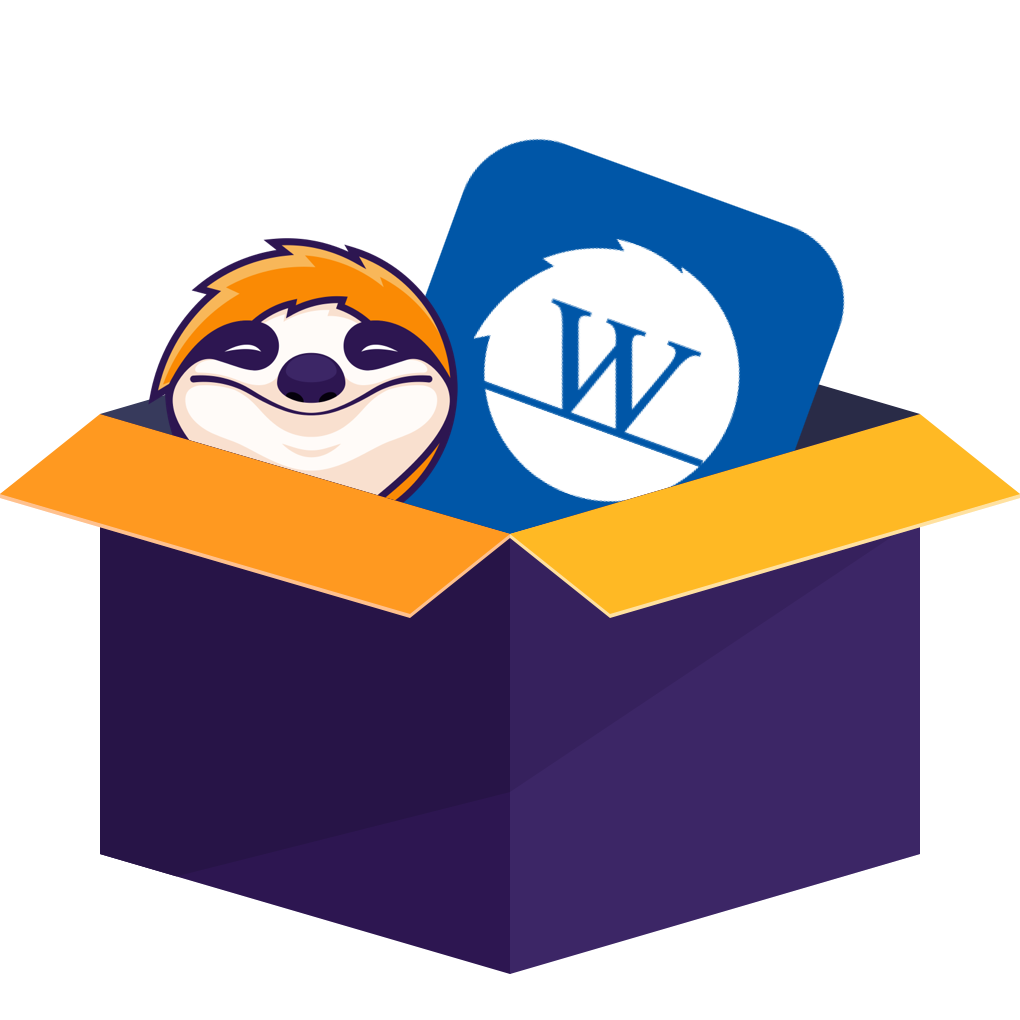こんにちは、Hanaです。
映画やドラマ、音楽ライブが大好きで、WOWOWオンデマンドもよく利用しています。
ところが、初めて使ったときに「WOWOWオンデマンドを録画できない!」「画面が真っ黒になる!」という現象に遭遇し、とても困った経験があります。SNSや知恵袋でも「録画したいのにできない」「スマホに保存できない」といった声をよく見かけます。
この記事では、実際に私がWOWOW オンデマンドを使いながら検証した結果をもとに、録画・保存する裏ワザをまとめます。WOWOWをもっと便利に楽しみたい人に向けて、最新の対策を紹介します。
WOWOWオンデマンドとBS放送の違い
まず押さえておきたいのが、WOWOWには「BS放送」と「オンデマンド配信」という2つのサービスがあることです。この2つは似ているようで、録画や保存の仕組みが大きく異なります。
|
項目 |
WOWOW 放送 |
WOWOWオンデマンド |
|---|---|---|
|
視聴方法 |
衛星放送(B-CASカード/チューナー) |
インターネット配信(アプリ/ブラウザ) |
|
録画可否 |
〇 レコーダーで録画可 |
✕ 録画機能なし |
|
保存形式 |
CPRM対応ディスクやHDDにムーブ可 |
アプリ内部に一時保存 |
|
オフライン再生 |
可能(Blu-ray再生など) |
一部番組のみ対応 |
|
対応端末 |
テレビ・レコーダー |
スマホ・タブレット・PC |
WOWOW BS放送は、通常の地デジ番組と同様にブルーレイレコーダーで録画できます。一方、WOWOWオンデマンドはインターネット配信型で、録画機能がそもそも存在しません。
このため、ブラウザやスマホで再生中に録画を試みても、正常に映像を保存することはできないのです。
録画が黒画面になる理由
録画ソフトを使ってWOWOWオンデマンドを保存しようとすると、画面が真っ黒になって音声だけ録れるという現象がよく起こります。これは不具合ではなく、WOWOWオンデマンドでは「Widevine」や「PlayReady」などのDRM技術を使い、配信中の映像を暗号化しています。
WOWOWオンデマンドの保存方法としては、公式アプリでのダウンロード機能や、外部録画ツールが現実的な選択肢となっています。
PCにWOWOWオンデマンドを録画する4つの方法
WOWOWオンデマンドを録画できるPCソフトは何でもいいわけではありません。録画できるソフトを見つける必要があります。確実にWOWOWオンデマンドを録画できる方法を紹介します。
|
機能 |
StreamFab |
RecordFab |
AnyMP4 |
Video DownloadHelp |
|---|---|---|---|---|
|
対応OS |
Windows/mac |
Windows |
Windows/mac |
Windows/mac |
|
対応フォーマット |
mp4、mkv |
mp4 |
mp4 |
mp4 |
|
ダウンロード速度(2h映画) |
9分15秒 |
1H |
2H |
2H |
|
ビデオ品質 |
720Pまで |
1080Pまで |
1080Pまで |
設定不可 |
|
予約ダウンロード |
あり |
なし |
なし |
なし |
|
内蔵のブラウザ |
あり |
あり |
なし |
なし |
|
字幕の保存機能 |
あり |
なし |
なし |
なし |
1. StreamFab WOWOW ダウンローダー(高画質で安定)
最も安定して動画を保存できたのが、StreamFab WOWOW ダウンローダーです。
これは録画ではなく、WOWOWオンデマンドの配信データを直接ダウンロードできるツールです。
- 保存形式:MP4 / MKV
- 画質:720p~1080p
- 字幕・音声トラックの同時保存に対応
- 内蔵ブラウザでログイン→自動解析→ダウンロード
- タイマー録画・一括保存も可能
StreamFabでWOWOWオンデマンドを録画する手順
2. RecordFab(画面録画タイプで柔軟)
RecordFabは、WOWOWオンデマンドを含むほとんどのストリーミング動画を「画面録画」として保存できるツールです。
再生中の映像をそのままキャプチャする方式で、WOWOW以外のNetflixやU-NEXTなどにも対応しています。
- 対応OS:Windows
- 保存形式:MP4
- 最大1080p録画
- 録画時間・倍速設定が可能
- 内蔵ブラウザ付きで操作がスムーズ
RecordFabでWOWOWオンデマンドを録画する手順
ステップ1:公式サイトからアプリをダウンロードします。アプリに入ると、内蔵したブラウザでWOWOWオンデマンドを検索できます。
ステップ2:録画したい動画を見つかった後、底の「スタート」をタップして自動的にビデオを検出できます。録画速度と動画ファイルの出力形式が選択可能です。
ステップ3:録画済みの動画は左側の「マイファイル」で録画された動画を再生できます。
最新のDRM解析技術を活用したレコーダーだから、一般的なストレミングに対応して限らず、オンラインミーティングやソーシャルメディアなどにもうもく対応できます。
3. Video DownloadHelper(無料のブラウザ拡張機能)
Video DownloadHelperは、無料で使えるChrome/Firefox向けの拡張機能です。再生中の、WOWOWオンデマンドを自動検出して保存できる手軽さが魅力です。
- 無料で利用可能
- MP4形式で保存
- 追加アプリ(コンパニオンアプリ)で安定性向上
DownloadHelperでWOWOWオンデマンドを録画する手順
ステップ1:公式サイトで本拡張機能をブラウザに追加します。
ステップ2:録画したい動画を選んで再生します。解析・録画できる動画が出ると右上のアイコンが三原色になります。
ステップ3:動画の本物と埋め込み広告が一緒に解析されるので、動画の長さに合うファイルを選んでください。「ダウンロード」をクリックして保存できます。
録画ソフトのように真っ黒になることはありませんでしたが、解析された動画ファイルが埋め込み広告も混雑して困られたケースが多いんです。
4. スクリーンレコーダー(汎用キャプチャソフト)
一般的なスクリーンレコーダーを使って録画する方法もあります。代表的なソフトには「AnyMP4 スクリーンレコーダー」「OBS Studio」「EaseUS RecExperts」などがあります。
- DRMのない無料動画を録画するのに最適
- システム音声とマイク音を同時に収録可能
- 無料でも使えるツールが多い
AnyMP4 スクリーンレコーダーでWOWOWオンデマンドを録画する手順
ステップ1:anymp4 スクリーンレコーダーをインストールして起動します。
ステップ2:「動画レコーダー」をクリックして、録画したいWOWOWオンデマンド動画を再生します。録画する範囲を選び、システム音とマイク音を設定します。次に、「REC」をクリックして、WOWOWオンデマンドを録画し始めます。
ステップ3:最後に録画停止ボタンを押して、保存先でビデオの内容を確認できます。
スマホにWOWOWオンデマンドを録画できる?
残念ながら、 iphoneやandroid独自の画面収録機能ではWOWOW オンデマンドを録画できません。画面録画しようとすると真っ黒になってしまいました。ただし、スマホ・タブレット向けの公式アプリでは、一部WOWOW番組をダウンロードしてオフライン再生することができます。
録画の代わりにこの機能を使えば、通信制限を気にせず楽しめます。
|
項目 |
内容 |
|---|---|
|
対応端末 |
スマホ/タブレットのみ(PC不可) |
|
ダウンロード上限 |
1端末あたり最大100本 |
|
保存期限 |
ダウンロード後30日以内/再生開始後48時間 |
|
保存先 |
アプリ内部(端末フォルダからは見えない) |
|
再ダウンロード |
期限切れ後も可能(作品による) |
操作手順
- アプリを起動して見たい作品を選択。
- 「↓」アイコンをタップしてダウンロード開始。
- 完了後、「マイダウンロード」から再生。
対象作品には「ダウンロード」アイコンが表示されますが、映画やスポーツ配信などは非対応のこともあります。
保存した作品は他端末へ移動できず、視聴期限を過ぎると再ダウンロードが必要です。
WOWOWオンマンドについてよくある質問・注意点
利用上の注意点
本記事は、技術的な解説と個人視聴を目的とした情報提供のために作成しています。ここで紹介する方法を使って録画・保存したWOWOW動画は、個人利用に限ってご使用ください。
録画した動画をSNSやYouTubeなどにアップロードしたり、友人・第三者に共有したりする行為は、規定違反になるおそれがあります。また、商業利用(販売・再配信など)も厳禁です。
Q1:WOWOWオンデマンドを録画するための条件は?
→ WOWOWオンデマンドはWeb会員専用サービスです。まず公式サイトでアカウントを作成し、加入手続きを行う必要があります。
登録後は1か月間の無料トライアルが利用でき、終了後は月額2,530円(税込)が自動課金されます。
Q2:Fire TV Stickで録画はできますか?
→ 直接録画はできませんが、外部ツールを使えば視聴内容を保存できます。
たとえば、StreamFab WOWOW ダウンローダーを使えばPCに高画質で保存可能です。
また、ミラーリング機能やキャプチャカードを併用する方法もあります。
まとめ
WOWOWオンデマンドにはコピーガードがあるため、どんなソフトでも録画できるわけではありません。確実に録画したいと思っている人は、本記事で紹介したソフトを使ってみてくださいね。